Google Analytics, что это такое и зачем он нужен в 2022 году
Опубликовано: 2022-09-24Спустя более десяти лет этот инструмент теперь известен своей инновационной веб-аналитикой и способностью помогать веб-мастерам.
Поймите аспекты их сайтов, о которых они раньше думали, что никогда не узнают.
На этой странице будет обсуждаться, что такое Google Analytics, как он работает и как он может помочь вам в достижении максимально возможной рентабельности инвестиций для вашей компании.
Оглавление
- 1 Что такое Google Analytics?
- 2 Топ-10 преимуществ Google Analytics для вашего
- 2.1 1. Знайте, какое первое впечатление вы производите
- 2.2 2. Узнайте свое местоположение пользователя
- 2.3 3. Проверьте свое место в поисковых системах.
- 2.4 4. Поставьте цели
- 2.5 6. Узнайте ключевые слова
- 2.6 8. Определитесь с платформами социальных сетей, которые вы хотите использовать
- 3 Войдите в гугл аналитикс
- 4 Как настроить Google Analytics за 4 простых шага
- 4.1 Шаг 1. Диспетчер тегов Google
- 4.2 Шаг 2. Настройте Google Analytics
- 4.3 Шаг 3. Настройте тег аналитики с помощью Диспетчера тегов Google
- 4.4 4. Создание целей Google Analytics
- 4.5 Связанные
Что такое Google Analytics?
Google Analytics — это служба веб-аналитики, которая предлагает статистические данные и аналитические инструменты для поисковой оптимизации (SEO) и маркетинга. Он является частью маркетинговой платформы Google Google и доступен бесплатно для всех, у кого есть учетная запись в учетной записи Google.
Google Analytics используется для анализа производительности веб-сайта и сбора данных о поведении посетителей. Это помогает компаниям определять наиболее популярные источники трафика, оценивать эффективность своих маркетинговых и рекламных кампаний, отслеживать выполнение целей (например, покупку и добавление товаров в корзину), находить закономерности или тенденции взаимодействия с клиентами и собирать дополнительную информацию о посетителях. включая демографию.
10 главных преимуществ Google Analytics для вашего
Мы рассмотрим 10 возможностей, с помощью которых Google Analytics может помочь вашей компании.
1. Знайте, какое первое впечатление вы производите
Google Analytics позволяет увидеть, сколько людей посетили ваш сайт, но отказались от него, то есть не смогли получить то, что искали. Кроме того, инструмент сообщит вам, какие страницы имеют чрезмерный показатель отказов, а какие на самом деле превышают ожидания.
Это позволяет вам вносить изменения в несколько элементов, таких как дизайн оптимизации для мобильных устройств, макет, длина контента и ценность, чтобы увеличить количество конверсий и вернуть клиентов.
2. Узнайте свое местоположение пользователя
Географическое положение имеет решающее значение для бизнес-операций, и именно эти данные предоставляет вам Google Analytics. Знание географического положения ваших клиентов поможет вам создать конкретные маркетинговые кампании и установить цели для региона.
Вы также узнаете, есть ли место для расширения в определенных областях. Business Insider — это блог сообщества, в котором публикуются удивительные истории о том, как географическое положение бизнеса было важно для бизнеса их клиентов, помогая им повысить эффективность их работы.
3. Проверьте свое место в поисковых системах.
Вы, вероятно, знакомы с основами SEO и с тем, как использовать ключевые слова для повышения рейтинга в результатах поиска.
Вы также можете подняться на уровень выше со второй страницы — например, на первую. Используйте другие элементы SEO, когда вы заметили, что определенная фраза привлекла значительное количество посетителей на ваш сайт, и попытайтесь занять первое место.
«SEO жизненно важно для привлечения трафика на ваш сайт и, в конечном итоге, для привлечения потенциальных клиентов. Google Analytics может помочь вам определить, где вы находитесь, а затем использовать эту информацию для повышения производительности и занять первое место в списке», — утверждает Чарльз Диас, SEO-менеджер в Reviewed.
4. Установите свои цели
Многие люди со своими учетными записями GA не ставят цели. Они думают, что это не помогает их делу и является просто еще одной особенностью. Хотя ее часто игнорируют, это чрезвычайно полезная функция, которая может значительно улучшить вашу работу с GA и улучшить ваш бизнес.
Если вы не определите свои цели, вы не будете знать, когда вы их достигли, и Google не предоставит вам требуемые данные. Это замечательная функция, особенно для предприятий, которые могут присваивать финансовую ценность конкретному событию или действию, связанному с пользователем.
6. Узнайте ключевые слова
Чтобы привлекать и удерживать трафик, поступающий на ваш сайт, чтобы привлекать и удерживать трафик, вы должны быть найдены в поисковых системах Google. Кроме того, вы, как правило, должны быть в начале списка, чтобы привлечь внимание, которого вы желаете и требуете. Ключевые слова, релевантные и связанные с поисковыми фразами, встроенными в ваши URL-адреса, помогут вам достичь желаемого.
Это та область, где GA может помочь. Он покажет вам ключевые слова, которые привлекают больше всего трафика. Он обеспечивает четкий анализ ключевых слов, по которым люди приходят на ваш сайт, и на какие страницы они переходят. Обязательно используйте определенные ключевые слова для наиболее эффективных результатов.
8. Определитесь с платформами социальных сетей, которые вы хотите использовать
Реклама в социальных сетях может стоить значительных денег, и вы должны выбрать подходящую платформу, на которой собирается и взаимодействует большинство ваших пользователей. Так что вам не придется тратить слишком много денег на что-то, что не выгодно.
Используйте GA, чтобы определить, где собираются ваши пользователи, и сосредоточьте свои усилия на платформе, которую вы используете.
Войдите в гугл аналитикс
Google Analytics доступен бесплатно. Все, что вам нужно, это учетная запись в Google или Gmail для регистрации. Процесс регистрации прост. Следуйте пошаговым инструкциям ниже, чтобы создать учетную запись Google Analytics.
Шаг 1. Сначала перейдите на веб-сайт Google Analytics, чтобы зарегистрироваться. На веб-сайте Google Analytics нажмите ссылку «Начать сегодня».
Затем вам потребуется войти в данные своей учетной записи Google. Если у вас уже есть учетная запись Google или учетная запись Gmail, вы можете использовать ее для входа в систему. В других случаях вы можете создать учетную запись в учетных записях Google для личного использования.
Шаг 2. После того, как вы вошли в свою учетную запись Gmail, вы попадете на экран приветствия, аналогичный приведенному ниже.
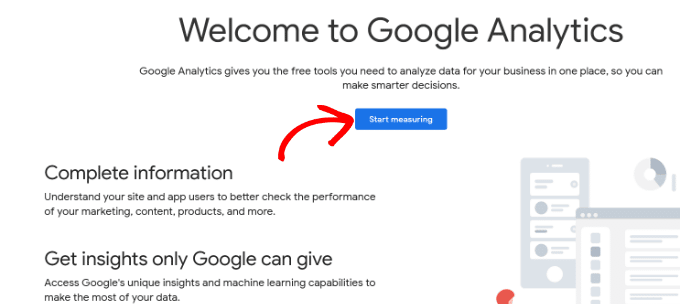
Здесь вы зарегистрируетесь в Google Analytics, используя данные своей учетной записи Gmail. Затем нажмите кнопку «Начать измерение».
Затем вас попросят ввести номер счета. Выбранное вами имя используется внутри компании, и вы можете использовать его аналогично названию вашей компании.
Google Analytics также покажет различные настройки для обмена данными между вашими учетными записями. Эти настройки позволят вам делиться данными из ваших данных Google Analytics. Вы можете оставить настройки по умолчанию и перейти к следующему этапу.
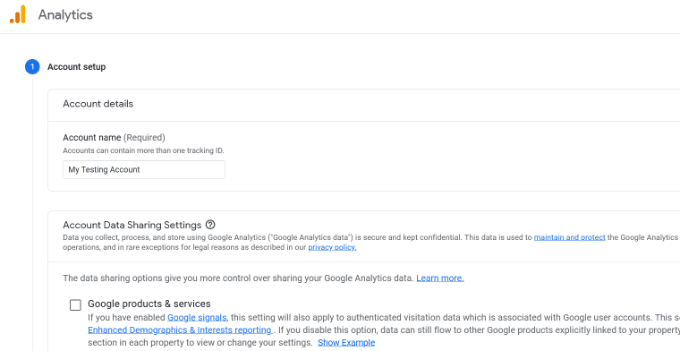
Шаг 3. Следующим шагом является нажатие на экран. Далее вам нужно настроить свойство Google Analytics.
Google запустил новую версию Analytics под названием Google Analytics 4 или GA4. Эта самая последняя версия может отслеживать ваш веб-сайт и мобильные приложения в рамках одной учетной записи. Кроме того, вы сможете использовать новые функции, показатели и совершенно другой дизайн для своих отчетов.
Настройка ресурса Google Analytics 4 после истечения срока действия начинается с нового ресурса. Но вы можете начать делать данные доступными для GA4 в настоящее время, продолжая использовать Universal Analytics. Таким образом, у вас будут прошлые данные в Google Analytics 4 для сравнения и анализа после закрытия Universal Analytics.
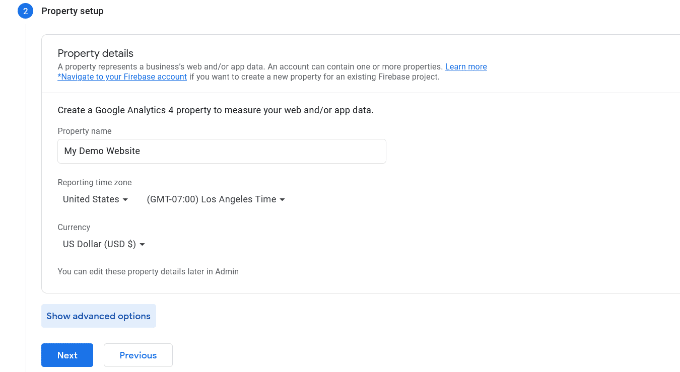
- Чтобы начать, нажмите и введите название свойства, а также выберите часовой пояс для отчетности и валюту. После этого нажмите кнопку Далее.
- Появится следующий экран, где вам нужно будет выбрать отраслевую категорию из раскрывающегося меню на вашем веб-сайте. Выберите «Размер бизнеса» среди доступных вариантов.

- После этого вам нужно будет прокрутить вниз и выбрать, как вы будете использовать Google Analytics в своем бизнесе, например, для измерения вовлеченности, максимизации расходов на рекламу и увеличения числа конверсий.
- Вы можете выбрать различные варианты или любой из доступных вариантов, чтобы удовлетворить ваши требования. Когда вы закончите, нажмите кнопку «Создать».
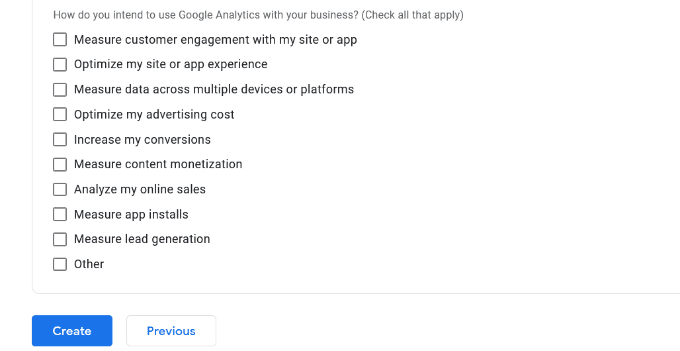
- После того, как вы нажмете кнопку «Создать», во всплывающем окне отобразится соглашение об условиях использования Google Analytics.
- Просто установите флажок «Я также согласен с условиями обработки данных в соответствии с GDPR». Затем нажмите кнопку «Я согласен с условиями».
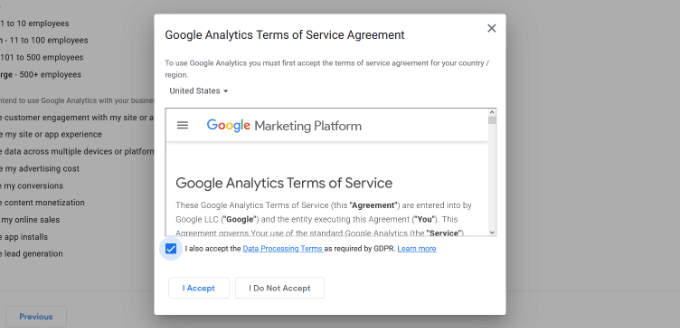
- Затем вам будет представлено объявление, в котором предлагаются варианты типа электронной почты, которую вы предпочитаете получать через Google Analytics.
- Просто установите флажок, соответствующий обновлениям, которые вы хотели бы получать, а затем нажмите кнопку «Сохранить».
Шаг 4. Затем вы получите список параметров для вашего выбора веб-потока Google Analytics.

Затем вам нужно будет ввести URL-адрес вашего веб-сайта и имя потока.
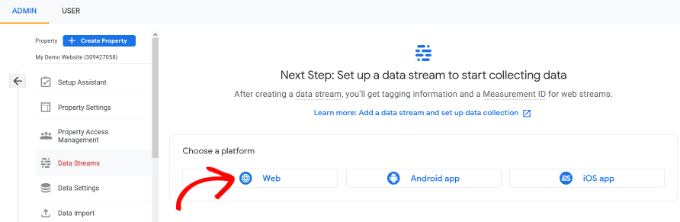
В Google Analytics по умолчанию будет включен расширенный параметр измерения. Это позволит вам отслеживать количество просмотров страниц, прокрутки, исходящих кликов, загрузок файлов и других вещей в Google Analytics.
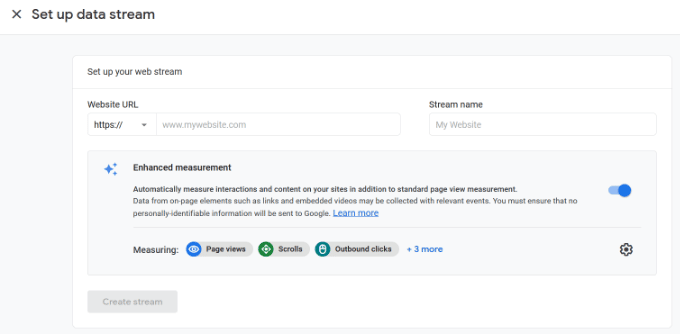
После этого вам нужно нажать на ссылку «Создать поток».
Теперь вы сможете просматривать имя URL-адреса потока, URL-адрес потока и идентификатор измерения.
Как настроить Google Analytics за 4 простых шага
Шаг 1. Диспетчер тегов Google
Google Tag Manager — это бесплатная система управления тегами, предоставляемая Google.
Его метод прост: Диспетчер тегов Google берет все данные с вашего веб-сайта и передает их на различные платформы, такие как Facebook Analytics и Google Analytics.
Первым шагом является регистрация учетной записи через Диспетчер тегов Google.
Введите имя учетной записи и нажмите «Продолжить».
Пришло время установить контейнер, пустое ведро, содержащее все те «макросы, правила и теги», которые вам понадобятся для вашего сайта, согласно Google.
Создайте броский заголовок и выберите тип контента, с которым он будет связан (Интернет, iOS, Android и AMP).
После того, как вы закончите это, нажмите «Создать», ознакомьтесь с вашими Условиями обслуживания и согласитесь с этими условиями. Затем вам будет предоставлен код для установки контейнера.
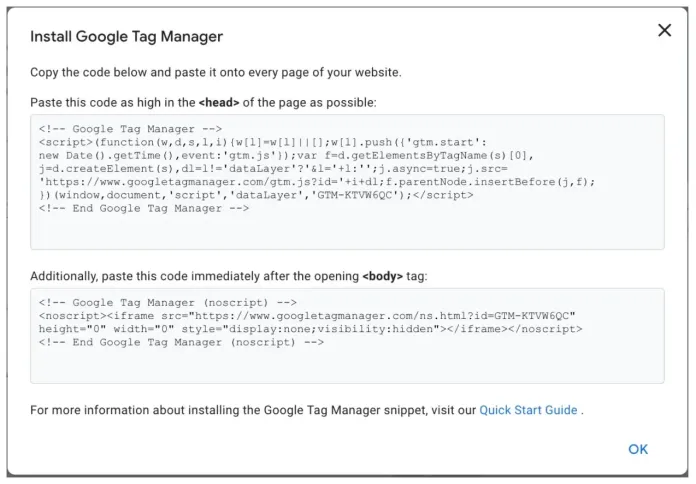
Это фрагмент кода, который вы вставите в серверную часть вашего веб-сайта, чтобы управлять своими тегами. Для этого просто скопируйте и вставьте два кода на каждую страницу вашего сайта. В инструкциях указано, что вам нужно будет поместить первый код в область заголовка, а второй — после открытия тела.
Если ваш сайт — WordPress, этого легко добиться, просто вставив два фрагмента кода в вашу тему WordPress.
Шаг 2. Настройте Google Analytics
Как и в Диспетчере тегов Google, вам, вероятно, потребуется создать учетную запись с логином Google Analytics , создав учетную запись через веб-сайт Google Analytics .
Введите номер своей учетной записи и имя, а также URL-адрес веб-сайта. Убедитесь, что вы выбрали категорию для отрасли вашего веб-сайта и часовой пояс, в котором вы хотите, чтобы отчет был.
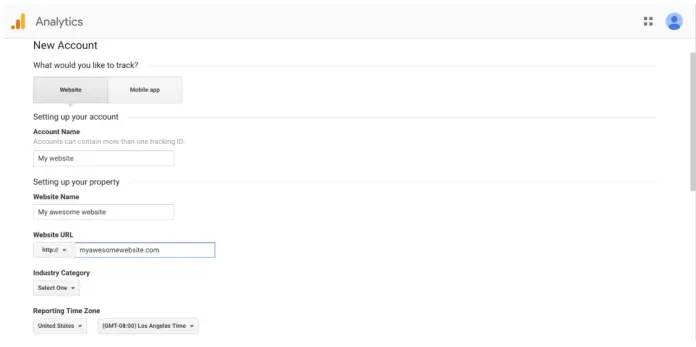
После завершения всего этого вы должны принять условия использования номера отслеживания.
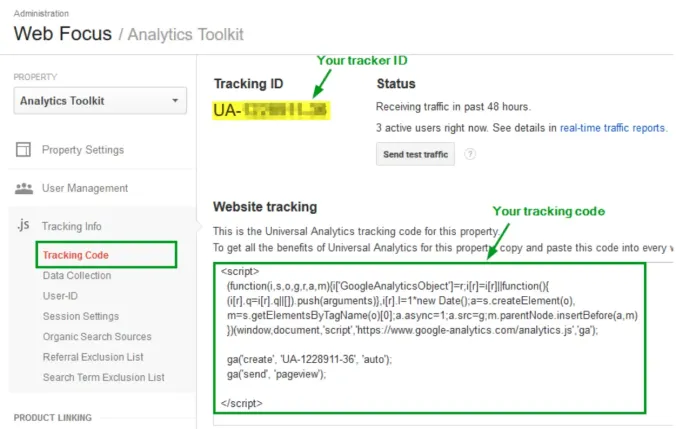
Идентификаторы отслеживания — это строка чисел, которая сообщает Google Analytics о необходимости отправки вам аналитической информации. Это ряд цифр, похожий на номер UA-142536-1. Первое число (142536) является номером личного счета, а второе (1) относится к номеру недвижимости, связанному с вашей учетной записью.
Этот идентификатор отслеживания относится к вашему сайту и личной информации, поэтому никому не сообщайте свой идентификатор отслеживания.
Получив номер для отслеживания, вы готовы перейти к следующему этапу.
Шаг 3. Настройте тег аналитики с помощью Диспетчера тегов Google.
Узнайте, как создать определенные теги отслеживания Google Analytics для своего сайта.
Посетите панель управления Google Tag Manager и нажмите кнопку « Добавить существующий тег ».
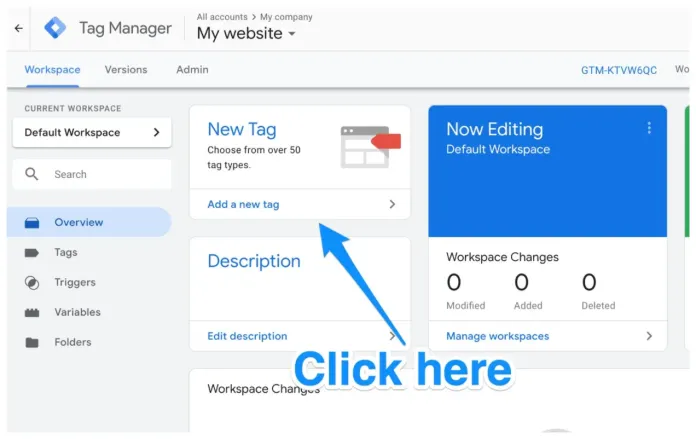
Вы будете перенаправлены на веб-страницу, где сможете создать тег для своего веб-сайта.
На теге вы заметите возможность настройки двух частей ваших тегов:
- Конфигурация . Где будут храниться данные, собранные из тегов.
- Запуск . Какие данные вы хотите собрать.
Нажмите кнопку «Конфигурация тега », чтобы выбрать тип тега, который вы хотите создать.
Рекомендуется выбрать вариант «Универсальная аналитика», чтобы создать тег для Google Analytics.
Когда вы нажмете кнопку, вам будет предоставлена возможность выбрать тип данных, которые вы хотите отслеживать. Затем перейдите в «Настройки Google Analytics» и выберите « Новая переменная… » в раскрывающемся меню.
Затем вы будете перенаправлены в другое окно, где сможете ввести идентификатор отслеживания Google Analytics. Это передаст информацию вашего сайта непосредственно в Google Analytics, где вы сможете просмотреть данные позже.
После этого перейдите в раздел «Триггеры», чтобы выбрать данные, которыми вы хотите поделиться с Google Analytics.
В разделе «Конфигурация» нажмите кнопку «Триггер», чтобы разрешить отправку данных непосредственно на страницу «Выбрать триггер». Оттуда нажмите кнопку «Все страницы », чтобы отправить информацию со всех ваших веб-сайтов.
Просто нажмите « Сохранить » и вуаля! Теперь у вас есть новый тег Google для отслеживания и отправки информации о вашем веб-сайте на странице Google Analytics!
4. Создайте цели Google Analytics
Хотя вы можете знать основные показатели эффективности вашего веб-сайта или бизнеса, Google Analytics этого не знает.
Вот почему вы должны сообщить Google, что означает успех для вашего сайта.
Для этого необходимо установить цели на панели управления Analytics. Аналитическая панель.
- Начните с нажатия кнопки « Администратор » в левом нижнем углу.
- Если вы нажмете на нее, вы попадете в другое окно, в котором вы сможете нажать кнопку «Цели».
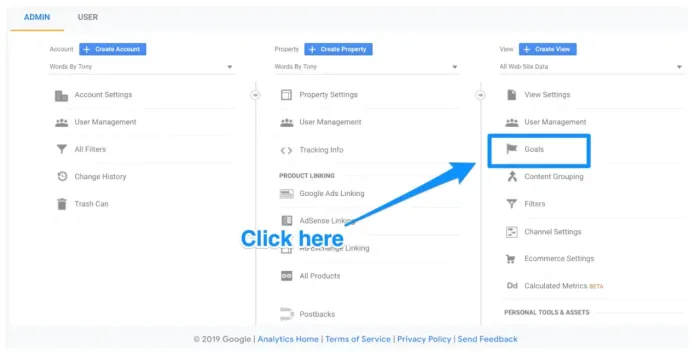
- Нажмите на кнопку, и вы попадете в «Цели», на панель «Цели», где вы сможете установить совершенно новую цель.
- На этой странице вы сможете просмотреть различные цели, чтобы определить, соответствуют ли они вашим целям. Вам также нужно будет выбрать цель, которую вы хотите. Можно выбрать:
- Назначения. Например, если ваша цель состояла в том, чтобы заставить вашего клиента посетить нужную веб-страницу, например, если ваша цель состояла в том, чтобы привлечь пользователей к определенной сети.
- Продолжительность. Например, когда ваша цель состояла в том, чтобы пользователи провели определенное количество минут на вашем веб-сайте, например, если вы хотели, чтобы пользователи проводили определенное количество времени.
- Сеансы с количеством страниц/экранов. например, если вашей целью было заставить пользователей посетить определенные страницы.
- Мероприятие. Например, если вашей целью было побудить пользователей посмотреть видео или перейти по ссылке.
Получите неограниченное количество услуг по графическому и видеодизайну на RemotePik, забронируйте бесплатную пробную версию
Чтобы быть в курсе последних новостей электронной коммерции и Amazon, подпишитесь на нашу рассылку на www.cruxfinder.com.
